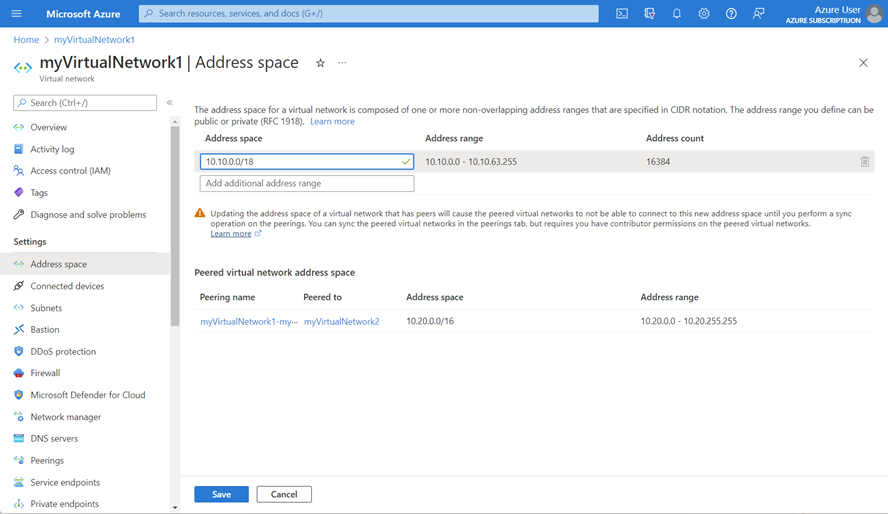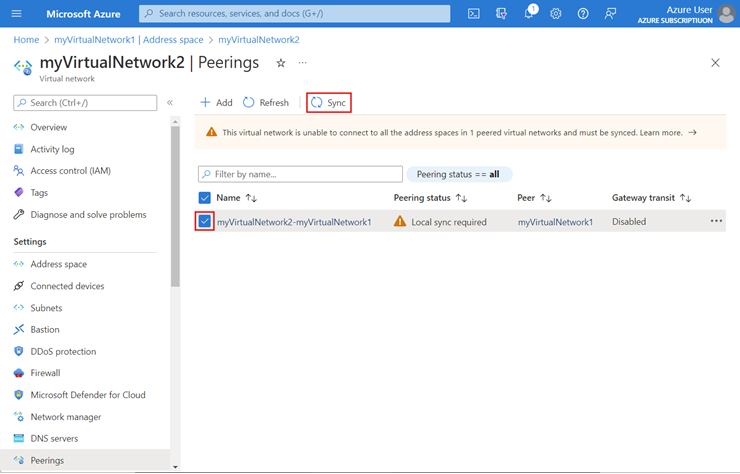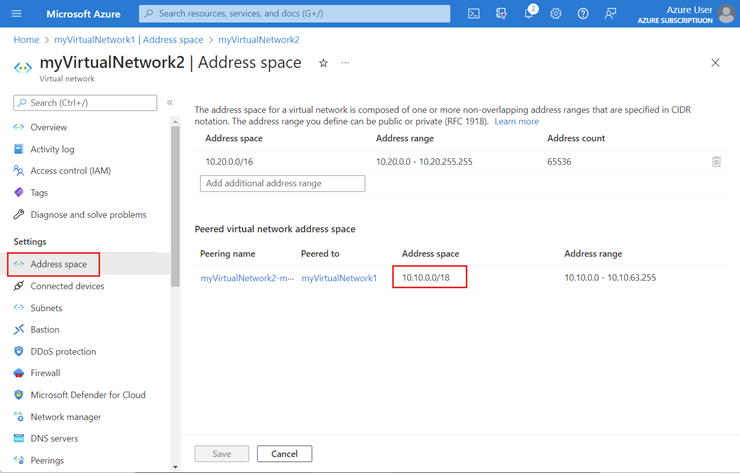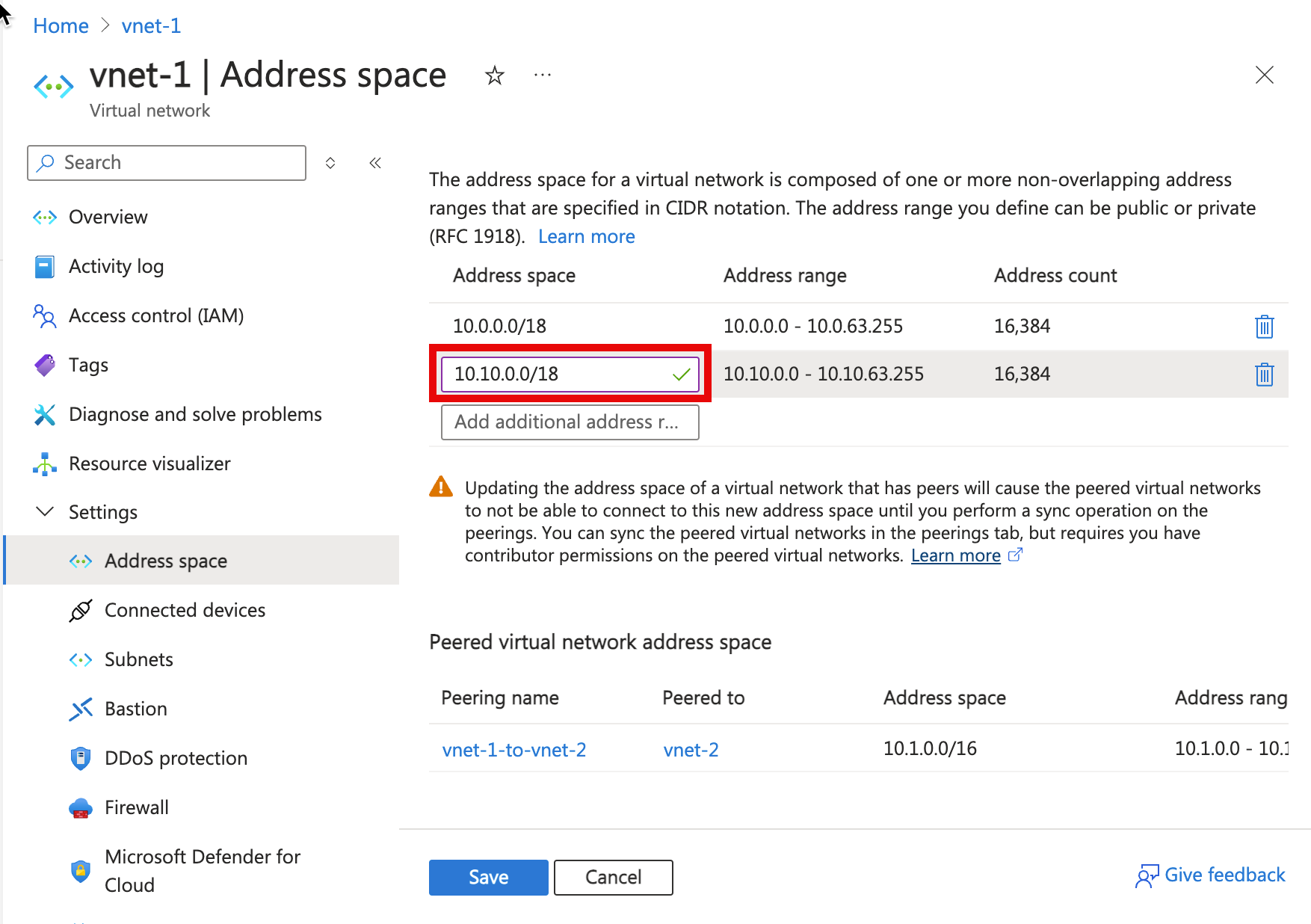Dalam artikel ini, Anda mempelajari cara memperbarui jaringan virtual yang di-peering dengan memodifikasi, menambahkan, atau menghapus ruang alamat menggunakan portal Azure. Pembaruan ini tidak menimbulkan gangguan waktu henti. Fitur ini berguna saat Anda perlu menambah atau mengubah ukuran jaringan virtual di Azure setelah menskalakan beban kerja Anda.
Memperbarui ruang alamat untuk jaringan virtual yang di-peering menggunakan portal Azure
Prasyarat
Ada dua item:
Jaringan virtual yang di-peering yang ada dengan dua jaringan virtual
Jika Anda menambahkan ruang alamat, pastikan ruang alamat tidak tumpang tindih dengan ruang alamat lain
Mengubah awalan rentang alamat dari rentang alamat yang ada
Di bagian ini, Anda mengubah awalan rentang alamat untuk rentang alamat yang ada dalam jaringan virtual yang di-peering.
Di kotak pencarian di bagian atas portal Azure, masukkan jaringan virtual. Pilih Jaringan virtual dari hasil pencarian.
Dari daftar jaringan virtual, pilih jaringan virtual yang akan diubah.
PadaPengaturan, pilih Ruang alamat.
Pada halaman Ruang alamat , ubah awalan rentang alamat sesuai kebutuhan Anda, dan pilih Simpan.
Di bawah Pengaturan, pilih Peering dan pilih kotak centang untuk peering yang ingin Anda sinkronkan.
Pilih Sinkronkan dari bilah tugas.
Pilih peer untuk disinkronkan ulang. Pilih direktori untuk mengautentikasi jika diperlukan dalam Sinkronisasi peering jaringan virtual.
Di bawah Pengaturan untuk jaringan virtual yang di-peering, pilih Ruang alamat dan verifikasi bahwa ruang alamat yang tercantum telah diperbarui.
Catatan
Saat memperbarui ruang alamat untuk jaringan virtual, Anda perlu menyinkronkan peer jaringan virtual untuk setiap jaringan virtual yang di-peering jarak jauh. Kami menyarankan agar Anda menjalankan sinkronisasi setelah setiap operasi ruang alamat pengubahan ukuran, alih-alih melakukan beberapa operasi pengubahan ukuran lalu menjalankan operasi sinkronisasi.
Tindakan berikut ini mengharuskan Anda untuk menyinkronkan:
- Mengubah awalan rentang alamat dari rentang alamat yang ada, misalnya mengubah 10.1.0.0/16 menjadi 10.1.0.0/18
- Menambahkan rentang alamat ke jaringan virtual
- Menghapus rentang alamat dari jaringan virtual
Menambahkan rentang alamat
Di bagian ini, Anda menambahkan rentang alamat IP ke ruang alamat IP jaringan virtual yang di-peering.
Di kotak pencarian di bagian atas portal Azure, masukkan jaringan virtual. Pilih Jaringan virtual dari hasil pencarian.
Dari daftar jaringan virtual, pilih jaringan virtual tempat Anda menambahkan rentang alamat.
PadaPengaturan, pilih Ruang alamat.
Pada halaman Ruang alamat, tambahkan rentang alamat sesuai kebutuhan Anda, dan pilih Simpan setelah selesai.
Di bawah Pengaturan, pilih Peering, dan sinkronkan koneksi peering.
Di bawah Pengaturan untuk jaringan virtual yang di-peering, pilih Ruang alamat dan verifikasi bahwa ruang alamat yang tercantum telah diperbarui.
Menghapus rentang alamat
Dalam tugas ini, Anda menghapus rentang alamat IP dari subnet di jaringan virtual yang di-peering.
Penting
Sebelum Anda dapat menghapus ruang alamat, ruang alamat harus kosong. Jika sumber daya atau layanan ada dalam rentang alamat, Anda tidak dapat menghapus rentang alamat. Untuk menghapus rentang alamat, Anda harus menghapus sumber daya atau layanan apa pun menggunakan rentang alamat dalam subnet.
Di kotak pencarian di bagian atas portal Azure, masukkan jaringan virtual. Pilih Jaringan virtual dari hasil pencarian.
Dari daftar jaringan virtual, pilih jaringan virtual untuk menghapus rentang alamat.
PadaPengaturan, pilih Ruang alamat.
Di sebelah kanan rentang alamat yang ingin Anda hapus, pilih ikon tempat sampah.
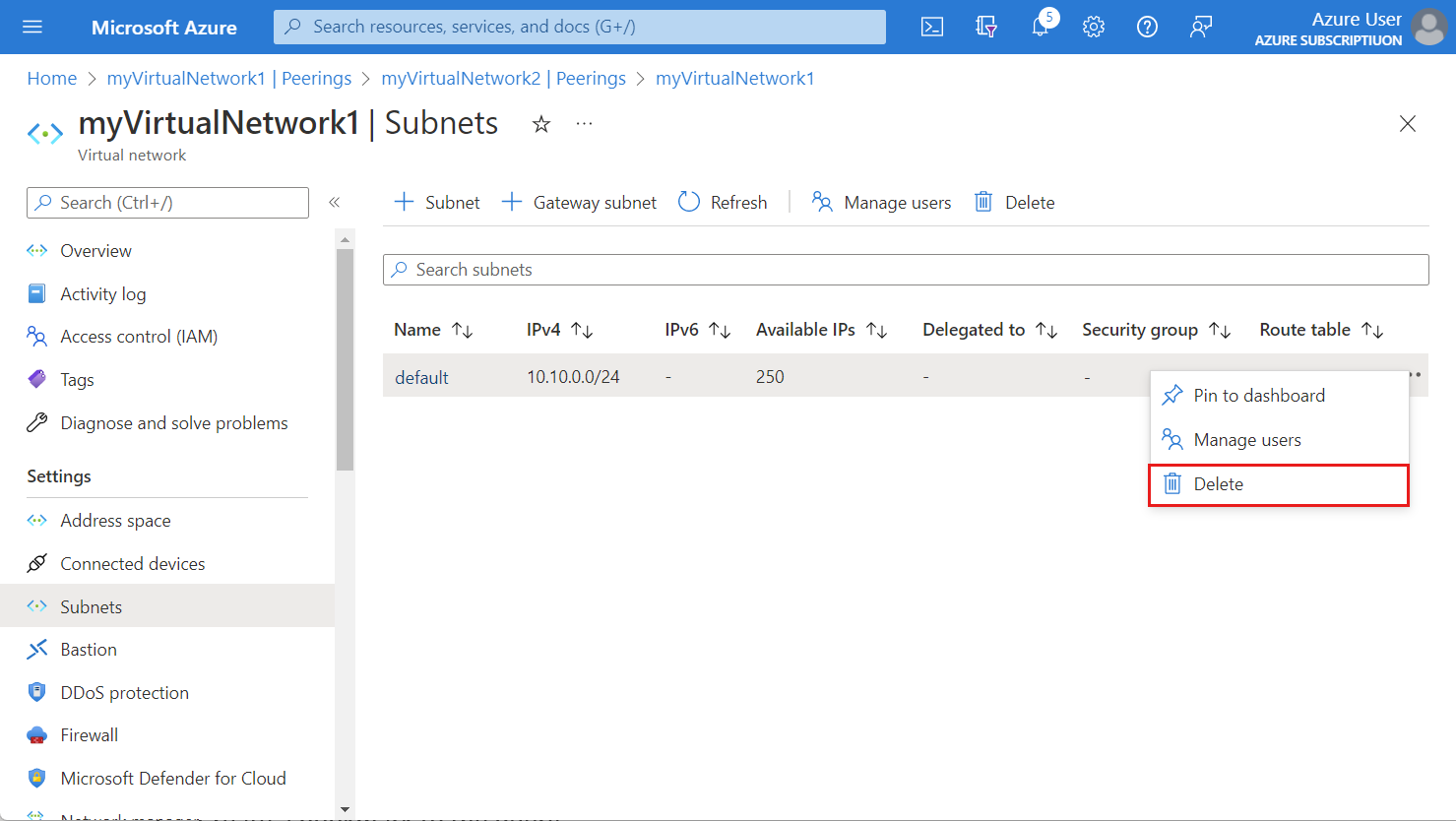
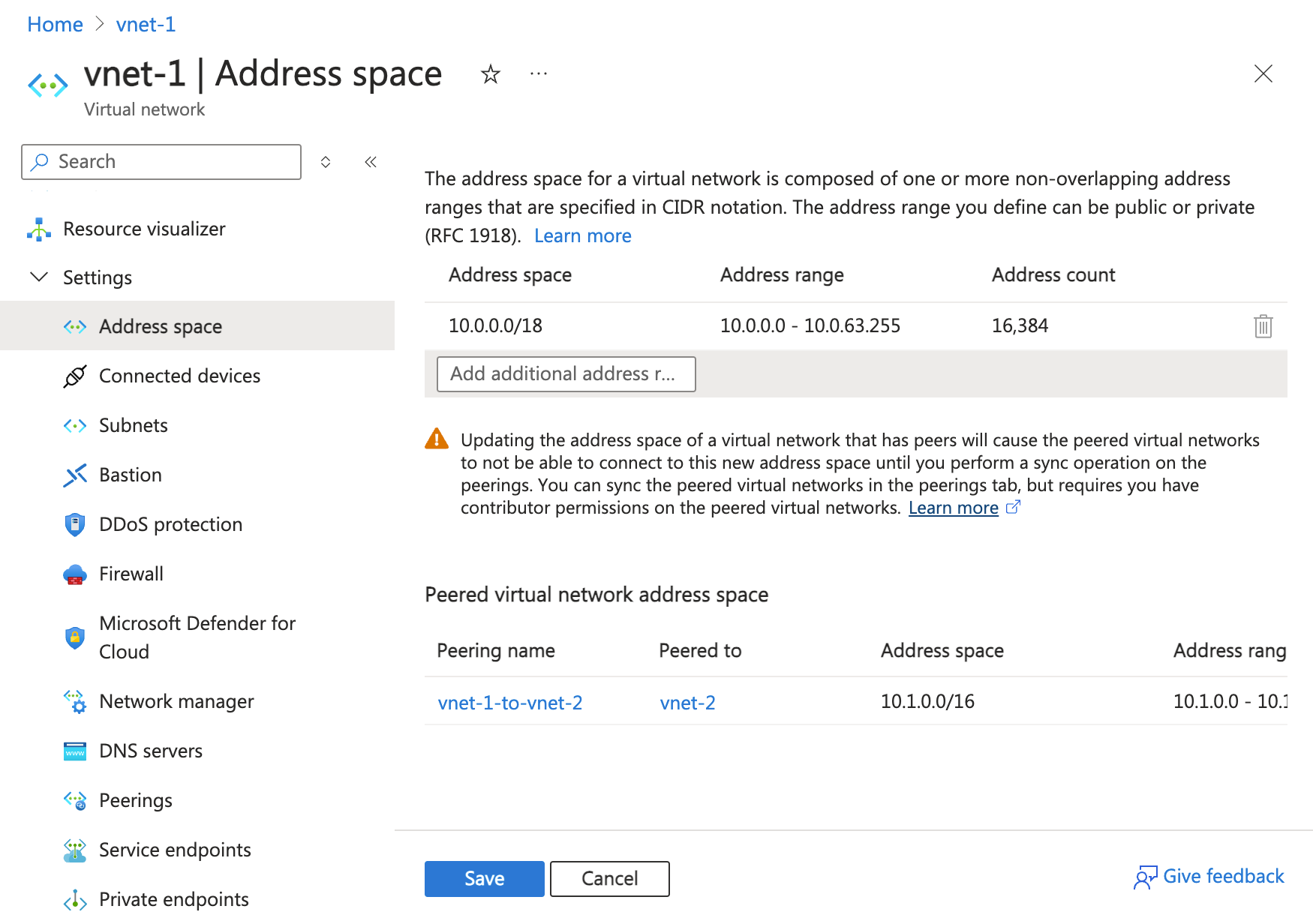
Pilih Simpan setelah Anda menyelesaikan perubahan Anda.
Di bawah Pengaturan, pilih Peering dan sinkronkan koneksi peering.
Di bawah Pengaturan untuk jaringan virtual yang di-peering, pilih Ruang alamat dan verifikasi bahwa ruang alamat yang tercantum telah diperbarui.